LINEのトークをGoogle ドライブにバックアップできない場合の解決策
スマホの機種変更や、端末の故障などの万が一の際に備えて、LINEのトーク履歴は日頃からバックアップしておくことが重要ですが、Google ドライブにバックアップできない事象が発生することがあります。この記事では、AndroidでLINEのトーク履歴をGoogle ドライブにバックアップできない場合の解決策をご紹介しますので、ぜひ参考にしてください。
Google ドライブにラインをバックアップできない場合の最適な代替手段【無料】
何らかの要因でAndroidのLINEのトーク履歴をGoogle ドライブにバックアップできない場合、代替手段としておすすめなのが、専門ツールのiCareFone for LINEを利用してバックアップを作成する方法です。
iCareFone for LINEは、PC操作に不慣れな方でもできる簡単な操作で、LINEデータのバックアップを無料でPCに作成できるソフトです。有料版を利用すると、直近2週間以上のトーク履歴を含むLINEデータを、AndroidとiPhoneの双方に復元することも可能です。iCareFone for LINEでLINEデータのバックアップを作成する方法は、下記の通りです。
-
Windows/MacでiCareFone for LINEを起動して、USBケーブルでAndroidをPCに接続します。「バックアップ」機能>「今すぐバックアップ」の順にクリックします。
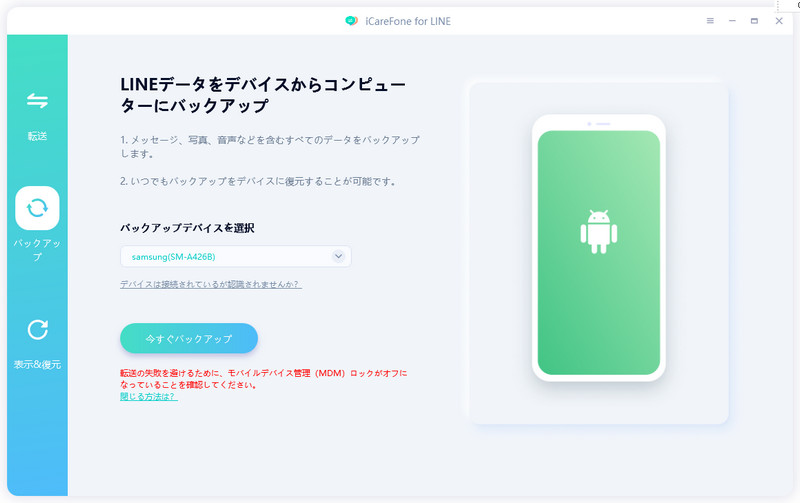
-
PCにQRコードが表示されるので、LINEアプリへのアクセスを許可するために、QRコードをスキャンして、認証コードを入力します。
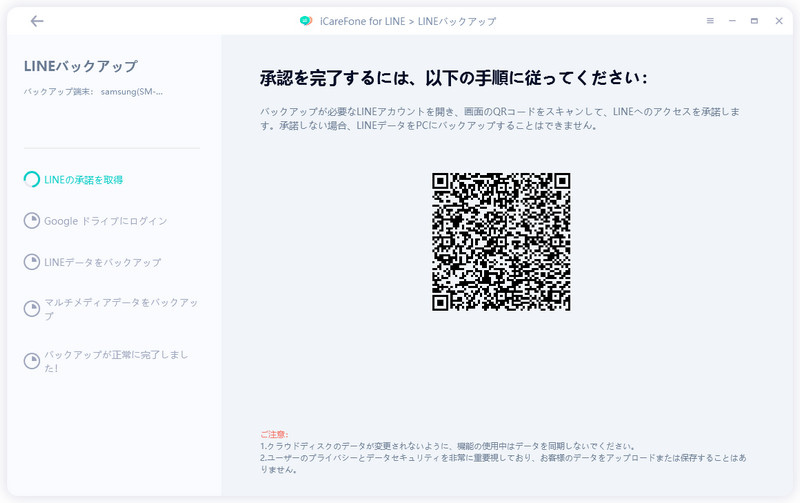
-
Googleのアカウントとパスワードを入力して「ログイン」をクリックすると、LINEのバックアップデータのダウンロードが始まります。
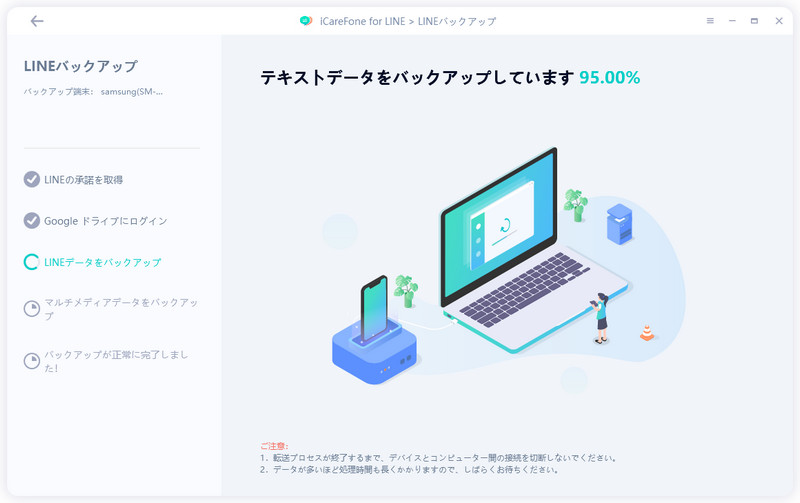
-
「バックアップは成功しました!」という画面に切り替わったら、AndroidのLINEバックアップがPCに保存完了です。「バックアップを表示」ボタンをタブすると、LINEバックアップの中身を確認できます。
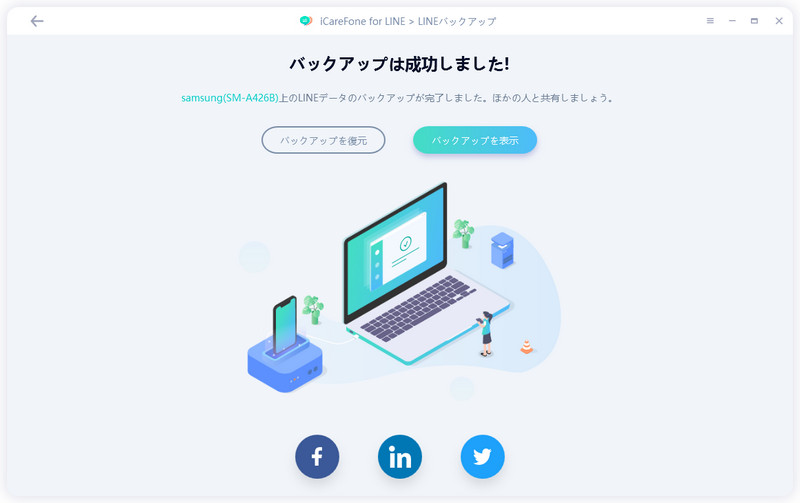
LINEのトーク履歴をGoogle ドライブにバックアップできない場合の対策6選
次に、LINEのトーク履歴をGoogle ドライブにバックアップできない問題を解決する6つの方法をご紹介します。
対策1、LINEアプリまたはAndroidを再起動する
LINEアプリやAndroid OSに一時的な不具合が発生していることが原因の場合、LINEアプリまたはAndroidの再起動で問題が解決することがあります。LINEアプリの再起動は、Androidのマルチタスク画面を開いて、LINEアプリを上にスワイプした後に、再度アプリを起動すれば完了です。
対策2、Google ドライブの空き容量を増やす
Google ドライブにLINEのバックアップデータを保存できる空き容量がない場合には、バックアップを作成できません。容量不足でLINEのトーク履歴をGoogle ドライブにバックアップできない場合は、Google ドライブの使用容量を増やします。
- Google One(https://one.google.com/)にログインして、「ストレージ」の項目から使用中のGoogle ドライブの容量を確認しましょう。
空き容量が足りない場合には、「保存容量を増やす」からアップグレードするか、不要なデータを削除して空き容量を確保しましょう。

対策3、LINEのキャッシュデータを削除する
画像などの読み込み速度を上げるために一時的に保存されるキャッシュデータが蓄積されたことが原因で、LINEの動作が遅くなり、Googleドライブへのバックアップが上手くいかなくなっている可能性があるため、キャッシュデータの削除を試してみましょう。
Step1: Androidの「設定」アプリを開き、「ストレージ」を選びます。
Step2: 「内部共有ストレージ」>「その他のアプリ」>「LINE」をクリックします。
Step3: 「キャッシュの削除」の順にタップします。
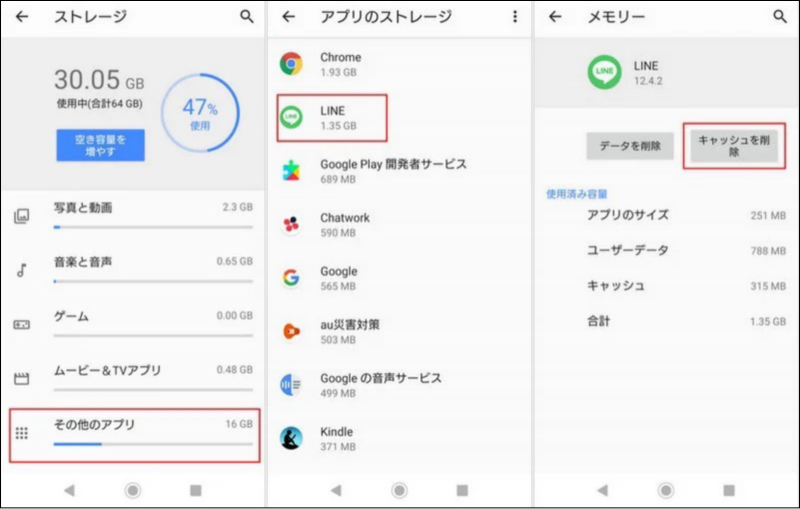
対策4、LINEアプリに連絡先へのアクセスを許可する
AndroidでLINEのトーク履歴をバックアップするには、端末の設定でLINEに連絡先へのアクセスが許可されている必要があります。許可されていない場合には、連絡先へのアクセス権限を付与しましょう。
Step1: Androidの「設定」アプリを開いて、「アプリ」>「LINE」の順にタップします。
Step2: 「権限」>「連絡先」の順にタップして、「許可」にチェックを入れます。
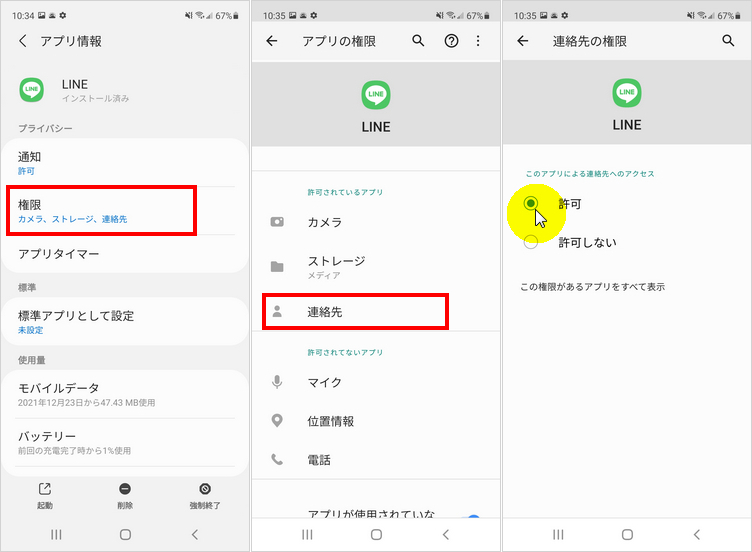
対策5、LINEバックアップ用のGoogle アカウントを確認する
Google アカウントを複数保有している場合には、別のアカウントにLINEのバックアップデータが作成されていないか確認してみましょう。
Step1: LINEのホーム画面から設定アイコン(歯車マーク)>「トーク」>「トーク履歴のバックアップ&復元」の順にタップします。
Step2: 「Google アカウント」の項目でバックアップが作成されているGoogle アカウントを確認できます。
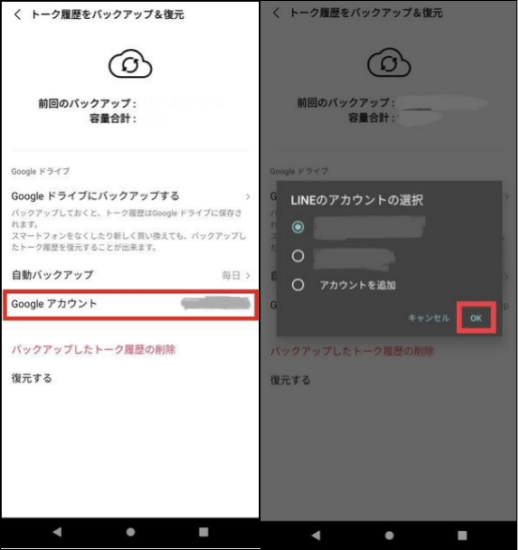
対策6、LINEアプリを最新のバージョンにアップデートする
LINEアプリのバージョンが長い間にアップデートないと、LINEトーク履歴がGoogle ドライブにバックアップできないケースがあります。古いバージョンのLINEアプリを利用していると、各種不具合の原因となることがありますので、アップデートしましょう。
Step1: Google Playを開き、メニューボタンから「アプリとデバイス」>「利用可能なアップデートがあります」の下に表示される「詳細を表示」の順にタップします。
Step2: LINEアプリがあれば選択して、「更新」ボタンを押しましょう。
Step3: LINEアプリが最新バージョンにアップデートしてから、もう一度LINEをバックアップしてみましょう。
Google ドライブにLINEをバックアップできない場合によくある質問
質問1、AndroidのLINEバックアップはどこにある?
自動バックアップの場合には、Google ドライブにバックアップデータが保存されます。LINEの設定アイコン>「トーク」>「トーク履歴のバックアップ&復元」の順にタップすると、バックアップに利用しているGoolge アカウントを確認できます。
質問2、AndroidのLINEトーク履歴をどうしても復元したい場合にはどうすればいい?
LINEのトーク履歴の復元には、基本的にはバックアップデータが必要です。バックアップがない場合には、LINEの「トーク履歴を送信」や「スクショ」機能を利用して、友人にトークの内容を送ってもらえるよう依頼しましょう。
まとめ
この記事では、AndroidでLINEのトーク履歴をGoogle ドライブにバックアップできない場合の解決策をご紹介しました。端末の設定を確認したり、LINEやAndroidの再起動、バージョンアップなどの基本的な対応を行っても問題が解決しない場合には、専門ツールのiCareFone for LINEの利用がおすすめです。iCareFone for LINEを利用することで、Google ドライブの容量などを気にせずに、無料かつ簡単にPCにLINEデータをバックアップすることができ、さらに有料版を利用すると、バックアップしたデータをAndroidおよびiOSデバイスの双方に復元できます。
- 無料でLINEデータをPCにバックアップして、バックアップファイルをプレビュー可能
- AndroidとiOSの間、iOS同士の間、Android同士の間で簡単にLINEトークを転送
- LINEデータをパソコンに保存して、ストレージの容量を解放
- LINEのトーク履歴、LINE写真、LINEスタンプなどのデータをバックアップから選択して、iPhoneに復元
- 最新のiOS 26とiPhone17及びほとんどのAndroidに適用
LINEのトークをGoogle ドライブにバックアップできない場合の解決策
最終更新日2022-12-02 / カテゴリLINE








(0 票、平均: 5.0 out of 5 )
(クリックしてこの記事へコメント)